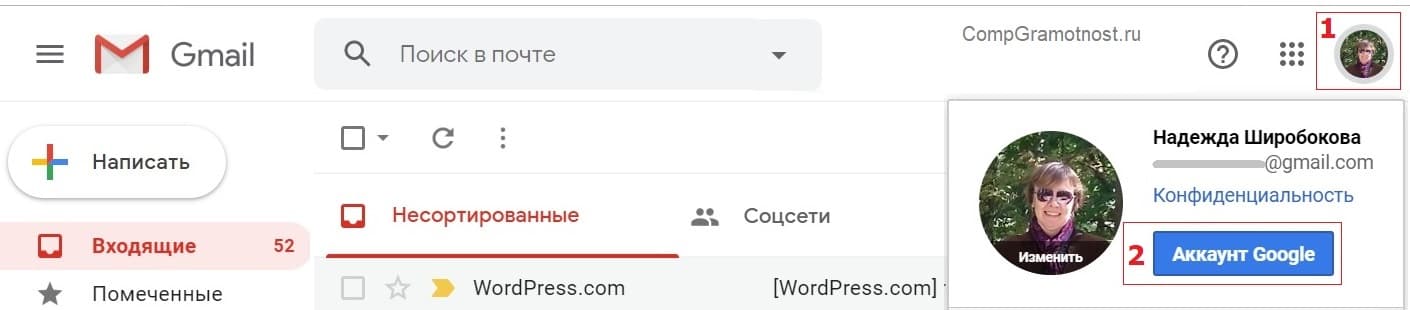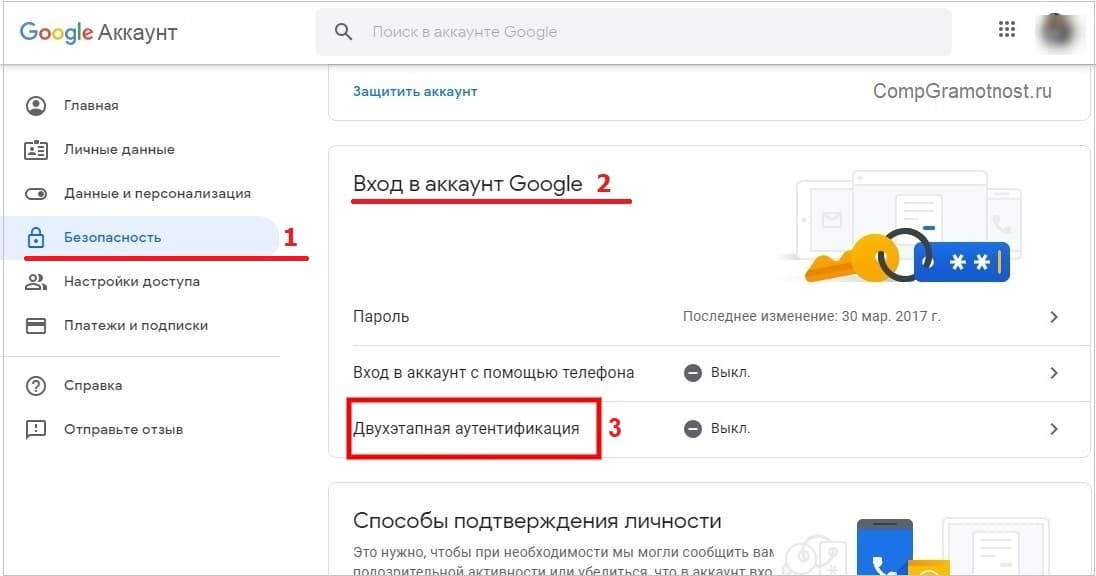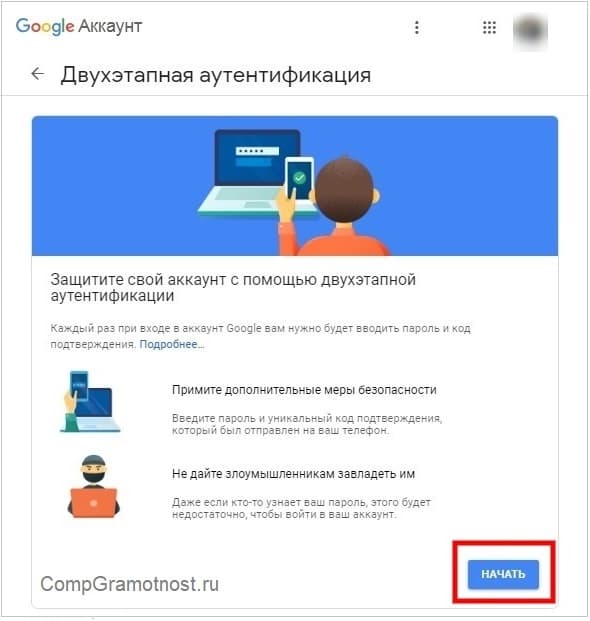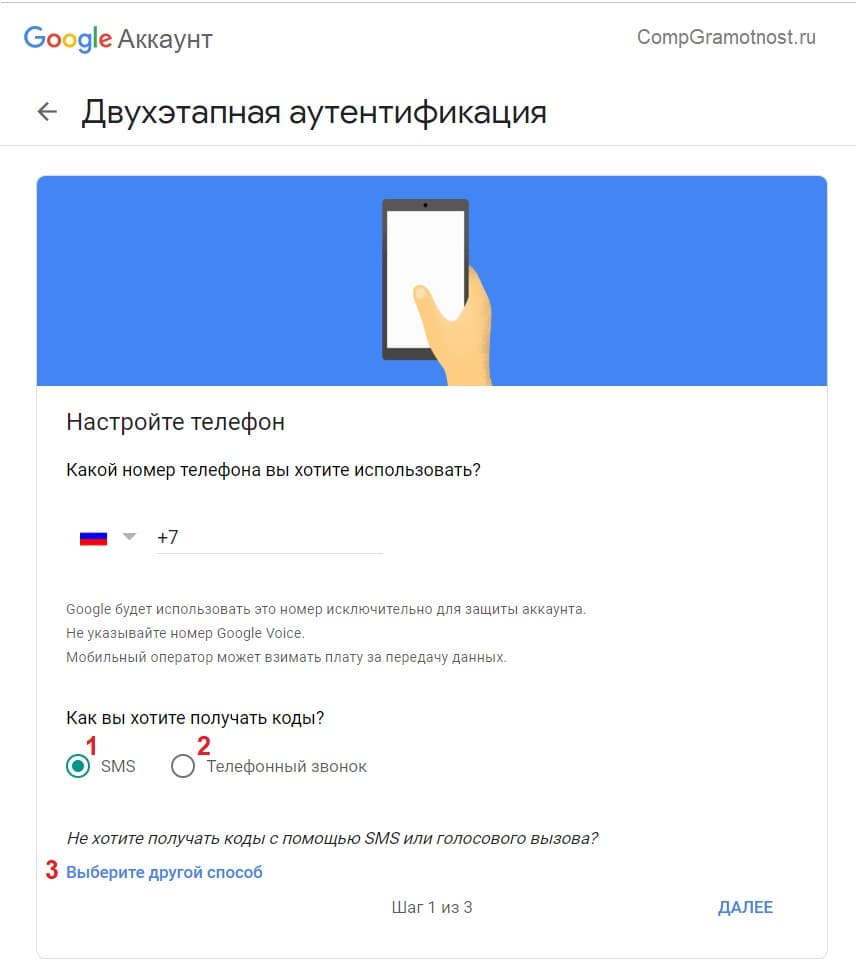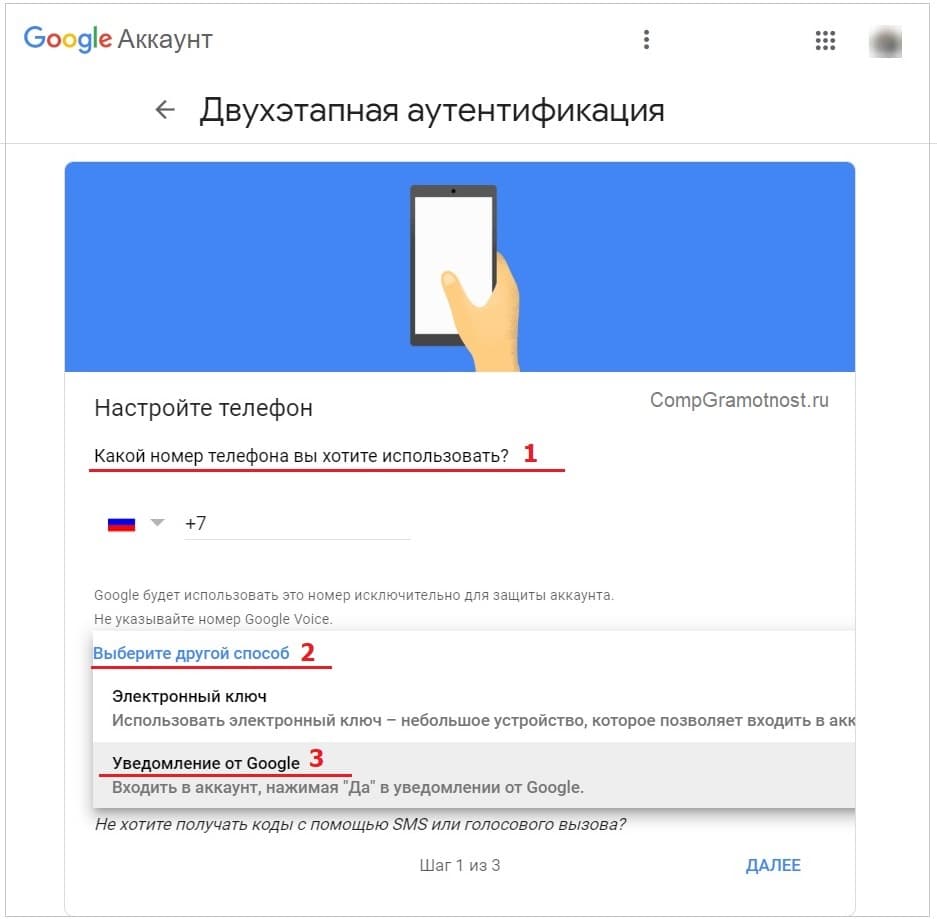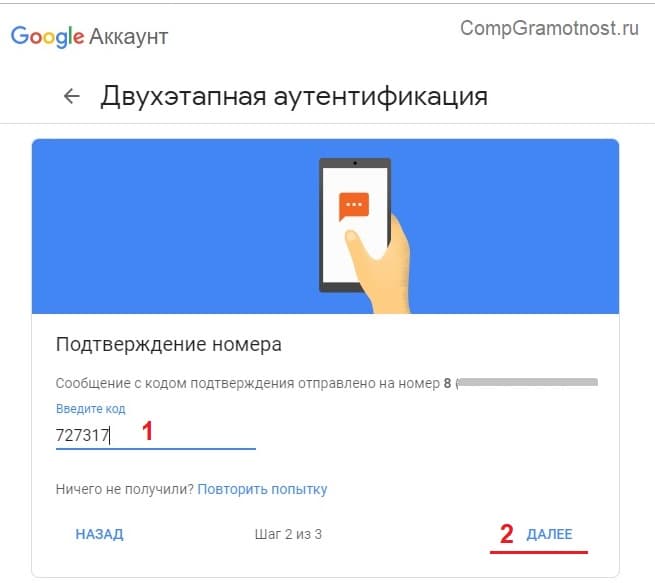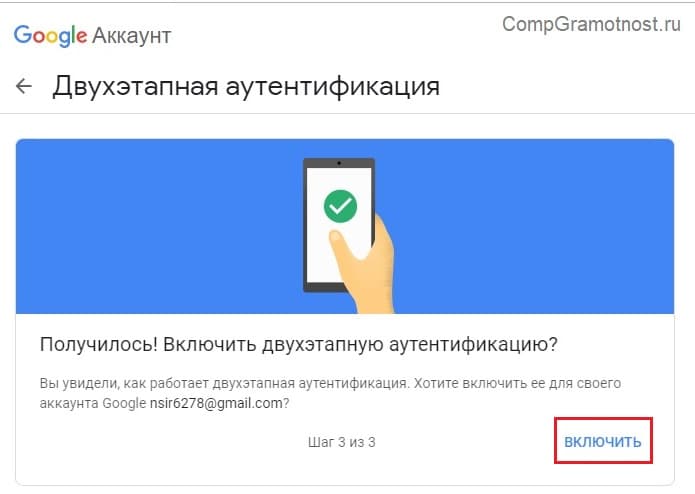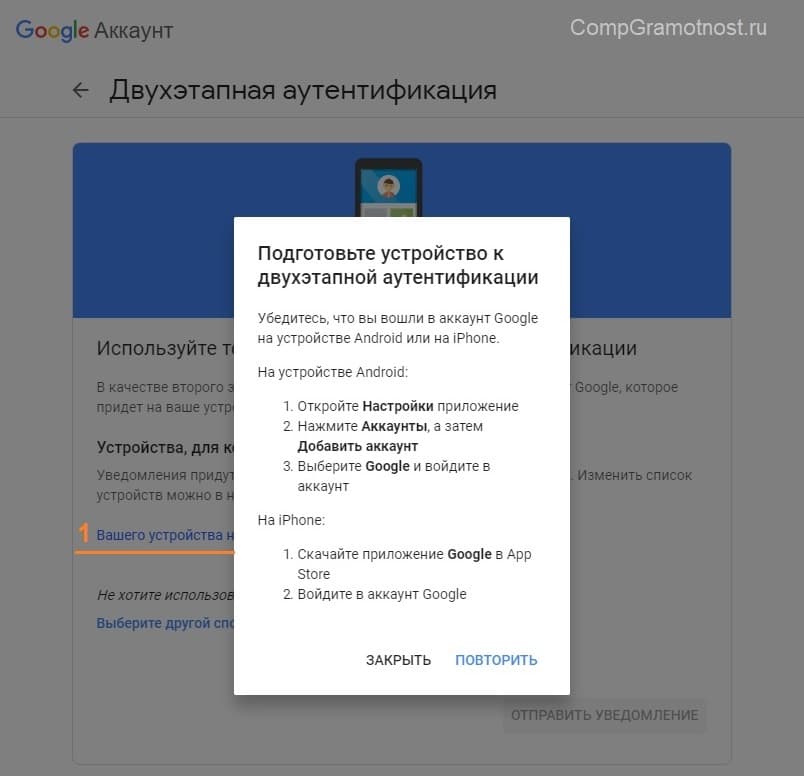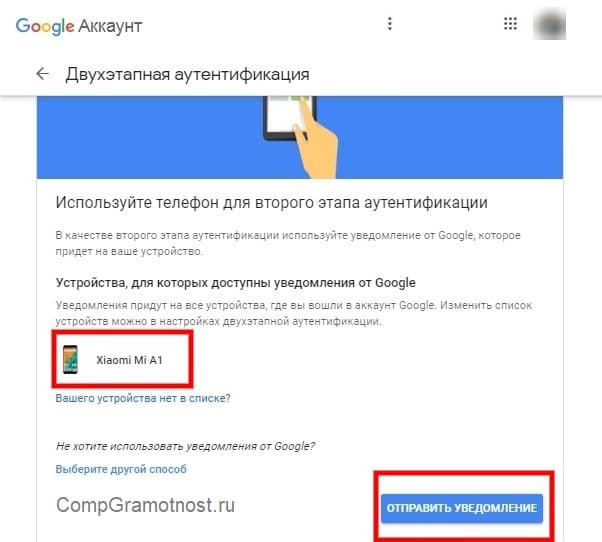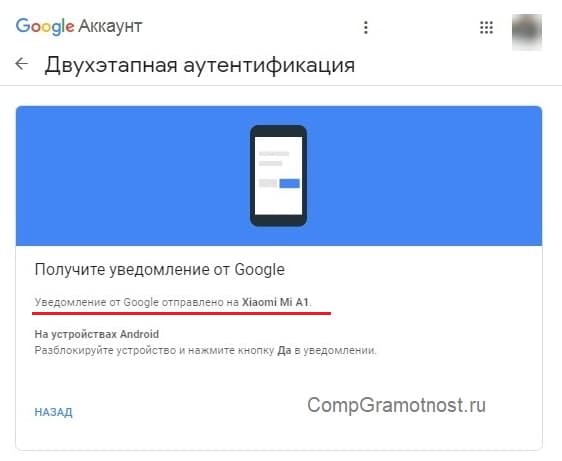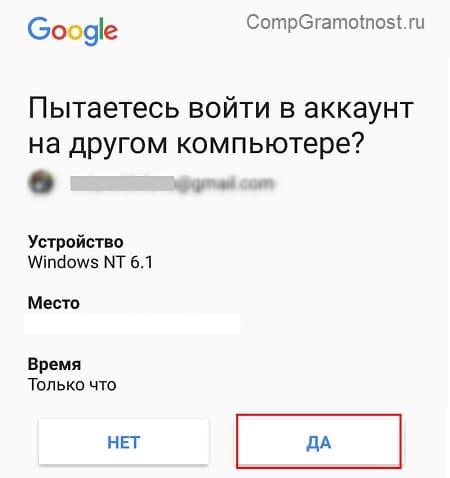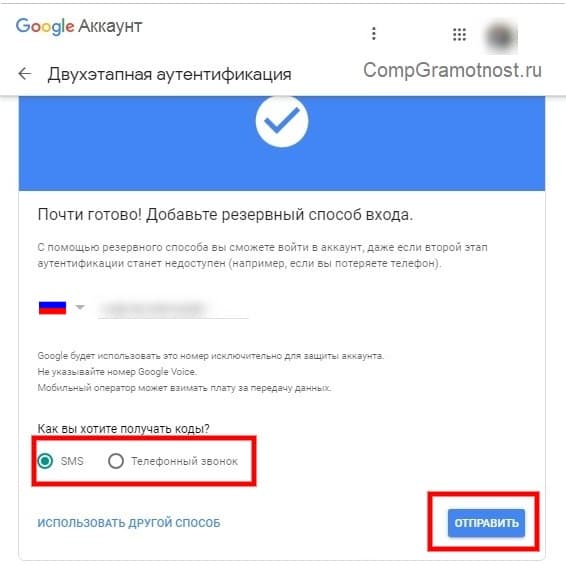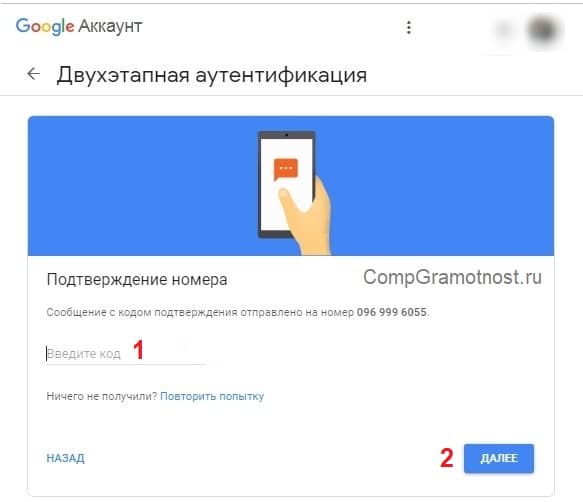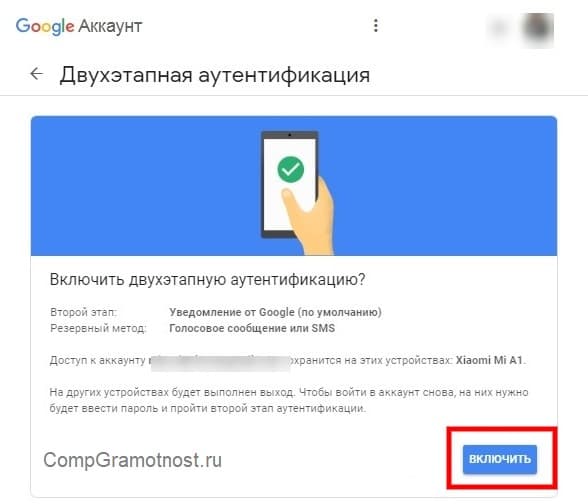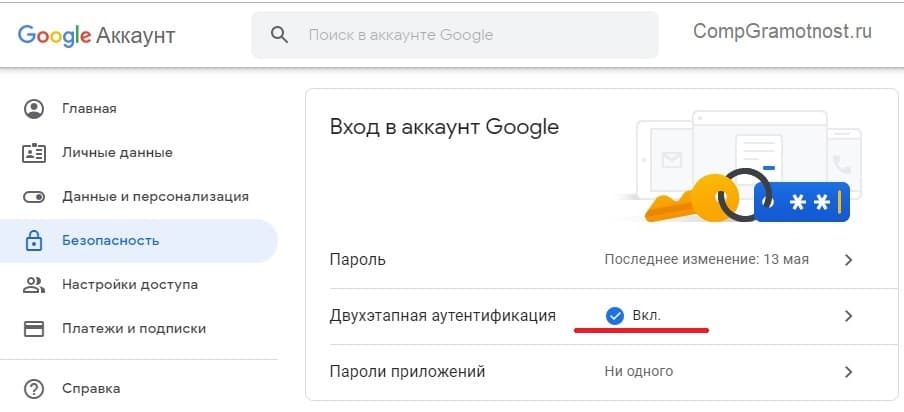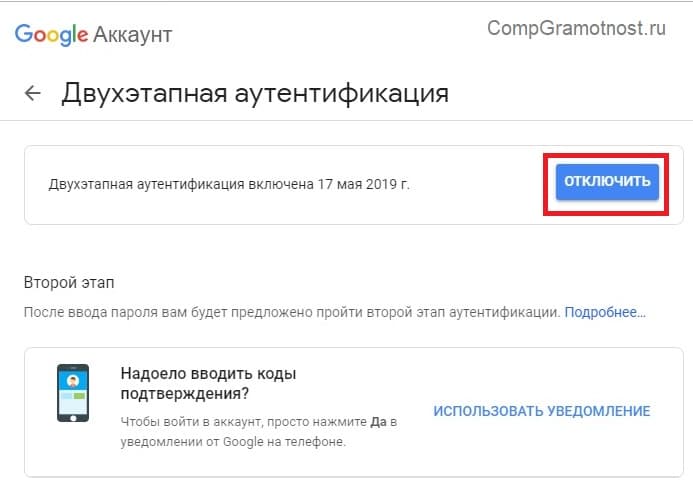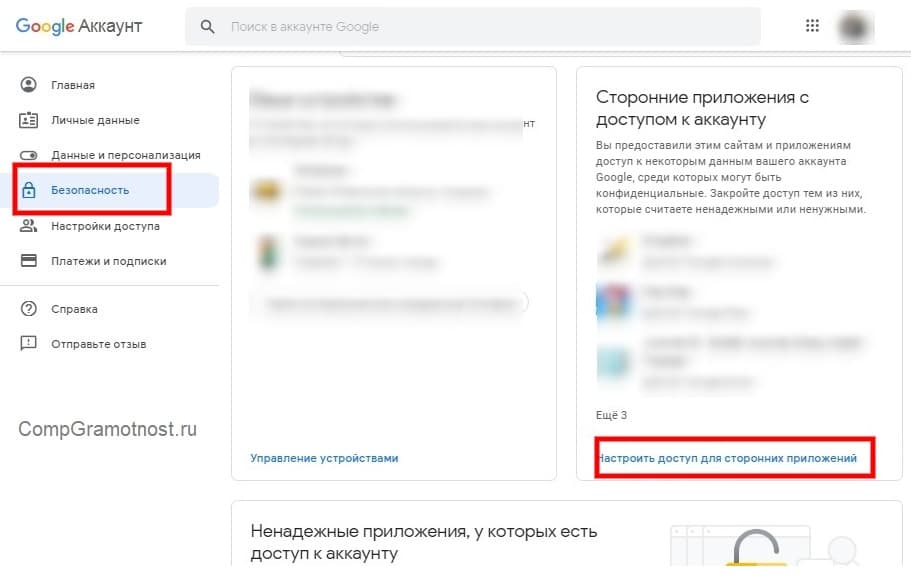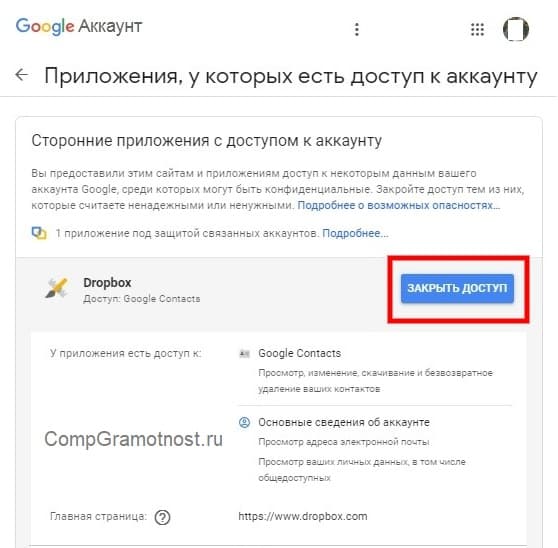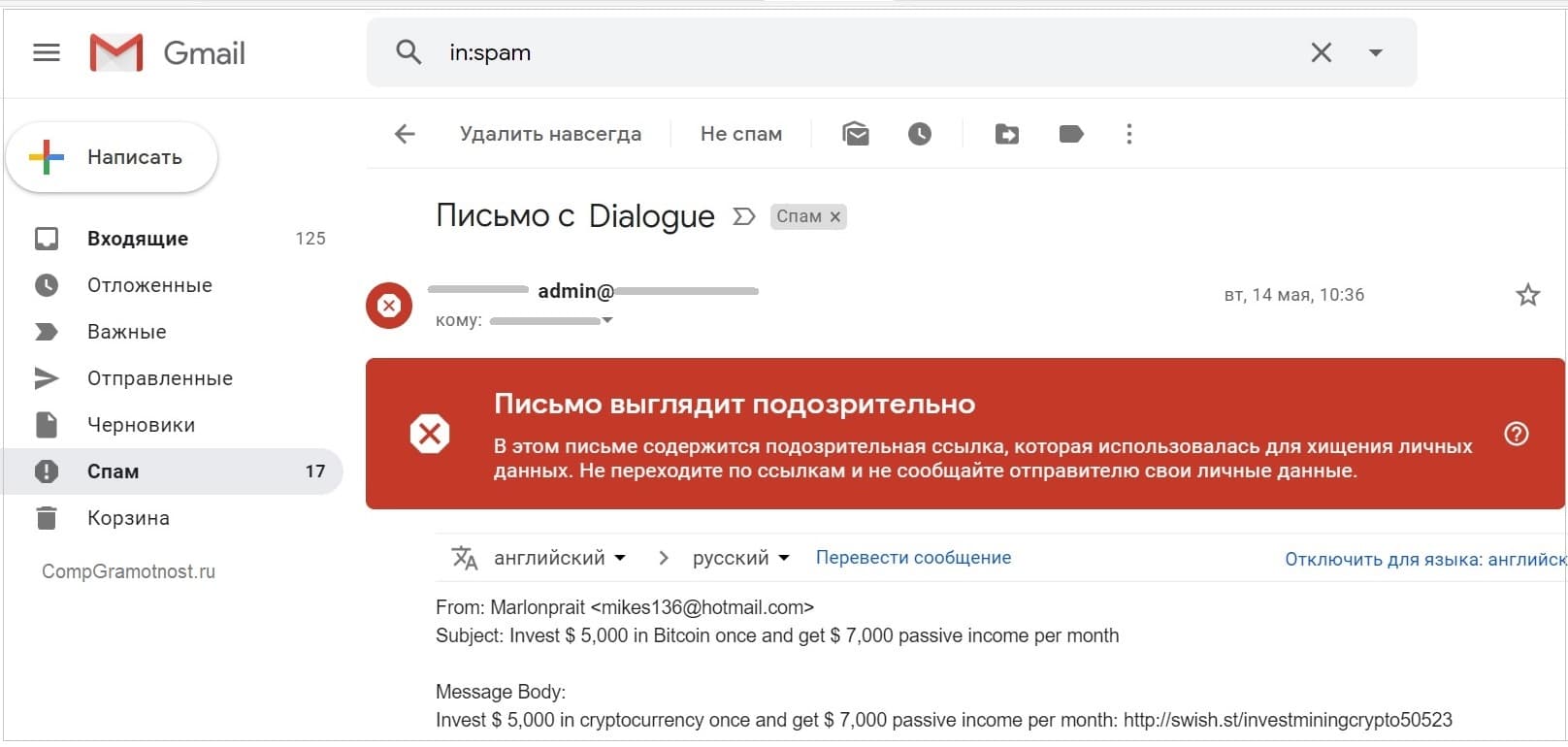что такое учетная запись gmail
Ваш Аккаунт Google
Всё полезное о вашем аккаунте Google
Теги, ключевые слова
пятница, 11 января 2019 г.
Чем отличается аккаунт Google, аккаунт Gmail, и учётная запись / почта gmail?
Чем отличается аккаунт Google, аккаунт Gmail, и учётная запись / почта gmail?
( речь о бесплатных аккаунтах и почтах, доменные аккаунты не рассматриваем)
⚫ Учётная запись / почта на gmail — это не просто набор букв и цифр в домене gmail.com, это учётная запись, с именем, другими данными, резервными номером телефона и почтой, с надежными устройствами, это, собственно, сама почтовая служба для обмена сообщениями.
Также учётная запись имеет значение для активации мобильных и планшетов, для создания «пользователя» в браузерах или системах на ПК.
⚫ Аккаунт Google — это тот набор сервисов, которыми вы пользуетесь в Гугле.
В этот набор вы входите с помощью логина / почты и пароля.
При этом логин / почта могут быть разными, из разных почтовых сервисов.
Например, можно иметь аккаунт Google на почте Yahoo, Outlook, Yandex, Mail.ru, а также на крупных почтовых сервисах любой страны мира, и так далее, хотя желательно использовать международные почтовые сервисы, а для Гугла — приоритет именно gmail.
Ведь с помощью почты / логина на gmail возможно легко и свободно использовать все преимущества продуктов Гугла.
Основными для аккаунта являются
• Мой аккаунт https://myaccount.google.com
• Диск https://drive.google.com где хранится масса информации об аккаунте, и та информация, которую вы сами в него поместили, и Документы https://docs.google.com
• почта, любая, от которой создан аккаунт.
Остальные сервисы и продукты можно использовать или не использовать по своему желанию.
( То же подходит для учетных записей других почтовых служб, например национальных почтовых служб в вашей стране, когда используя местную, локальную почту вы получаете сервисы и возможности регистрации на сайтах или службах помощи, и так далее ).
⚫ Аккаунт Gmail
Аккаунт Gmail создаётся тогда, когда вы начинаете использовать все продукты помимо самой почты, а также расширения / дополнения для браузера, с помощью которого вы используете сервис.
Это значит, что вы используете :
• саму почту https://mail.google.com
под своим аккаунтом https://myaccount.google.com
Аккаунт Gmail также имеет ваше имя, может иметь вашу подпись и иные сведения.
В этом случае создаётся комплекс данных в сервисе Gmail, и это теперь полноценный «под-аккаунт» в большом аккаунте Google.
Этот аккаунт Gmail связан также с Google Диском, так как письма, особенно с большими вложениями, занимают бесплатную квоту в 15 ГБ, даваемую пользователям при создании учётной записи / почты Gmail, или при создании аккаунта Google с помощью учётной записи другого почтового клиента.
Гугл почта: регистрация почтового ящика + настройка разделов gmail почты с нуля
Доброго времени суток Бро. Почтовые сервисы разработаны специально для отправки сообщений. Сейчас многие пользователи не представляют себе работу без email, так как везде при регистрации необходимо указать свой адрес, на который придет письмо с кодом активации. Для получения рассылки необходимо создать учетную запись. Для примера мы покажем, что такое гугл почта, регистрация которой займет пару кликов. Научим отправлять контент, делать массовую рассылка без сторонних сервисов и выполнять разные действия, например, сортировку или пересылку. Так же дополнительно будет рассказано про облачное хранилище данных диск драйв.
Гугл почта: регистрация почтового ящика с нуля
Первым делом, чтобы открыть доступ к сервису “Джимейл почта” необходимо зарегистрироваться. Для этого переходим по ссылке google.com и кликаем в правом верхнем углу “Войти”.
Примечание: не простая задача придумать неповторяющийся Nickname, все самые интересные варианты уже разобрали. Придется подумать, чтобы получить уникальное имя. Для этого разбавьте текст цифрами или дополнительными буквами.
Последние два поля – это пароль и его подтверждение. Заполнив форму информацией, делаем щелчок “Далее”.
Переходим на следующую форму, здесь несколько полей: номер телефона, резервный email, день рождение и пол.
Завершим добавление данных и жмем “далее” как на фото ниже.
На главной странице, вы увидите web-интерфейс системы, он адаптирован под все цифровые устройства. В правом верхнем углу находятся инструменты для работы с Гугл: тех поддержка, другие приложения и настройки. При нажатии “шестеренки”, откроется окно с быстрыми опциями, здесь можно изменить интерфейс, сделать его обычным или компактным. Выбор “темы” меняет графику, вместо стандартных белых обоев можно установить любой шаблон из архива.
Gmail почта: как создать и настроить рабочее пространство
Теперь остановимся на различных разделах и посмотрим, как настроить свое рабочее пространство и важные фишки.
Сортировка писем
В панели настроек есть опция, которая делает сортировку входящих “месседжей ”. Радиокнопки сделаны для удобства, они показывают поступившие новости, в том порядке, в каком предпочитает пользователь. Результат виден сразу, так как функция срабатывает динамически при активации переключателя. Вот список опций, которых доступно для сортировки.
Создаем ярлыки
Особенный приходящий контент можно помечать специальной меткой, так будет проще его найти. Например, вы поддерживаете связь с коллегами по работе, назначив ярлык, вы добьетесь, что все сообщения будут отображаться в пользовательском разделе.
Вот пример использования ярлыков. Многие пользователи подписаны на вебсайты, даже если просто зарегистрироваться в соц.сетях, постоянно будут приходить уведомления, что очередной юзер лайкнул фото или написал твит, это огромные потоки информации, которые будут приходить на ваш email. Если у вас какие-то дела с коллегами по работе, то приходящие ответы просто затеряются среди почтовой рассылки. Чтобы этого не произошло, к особо значимым извещениям прикрепите ярлык, и вся переписка с ветками будет сохранена.
Как это сделать? В главном меню, где можно выбрать входящие и отправленные спускаемся вниз и видим “Создать ярлык” кликаем и придумываем название.
Посмотреть созданный каталог можно в том же меню где находятся остальные разделы. Пример.
Теперь прикрепим к новой директории многозначительные сообщения, делается это следующим образом, ставим галочки у “месседжей”. Щелкаем по “ярлыку” и выбираем флажок. Пример показан на скриншоте.
Делаем “click” по “применить” и если все сделано правильно новый каталог будет помечен в заголовке.
Делаем подписи в письмах
Отправленные “message” можно подписать, добавить несколько строк под основным текстом. Например, если вы занимаетесь серьёзной предпринимательской деятельностью, то можно указать свой сайт и тип бизнеса. Это называется подпись. Она устанавливается через настройки Google. Чтобы добавить дополнительный текст, выполните действие, показанное на картинке.
Мы окажемся в разделе общие настройки, прокручиваем все опции вниз пока не найдем “Подпись”.
Дальше кнопка “создать”, появится всплывающее окно, придумываем имя, например, “Мой бизнес”. Пишем текст в поле. С помощью инструментов можно сделать манипуляции над шрифтом, например, выделить его жирным, курсивом, подчеркнутым или вставить ссылку. Кроме того подпись можно украсить картинкой, добавить логотип компании. После редактирования “сохранить изменения”, пример на скриншоте.
Если есть необходимость добавить несколько уникальных подписей, просто нажмите на соответствующую кнопку и заполните поля, после выберите из раскрывающегося списка только что созданную “подпись” и “сохраните изменения”.
Результат можно проверить сразу, перед отправкой. Внизу отобразиться новая информация.
Массовая рассылка Gmail
Большинство блогеров предпочитают заниматься рассылкой с помощью специальных сервисов или плагинов “вордпрес”, но в почтовике есть возможность отправить текст сразу нескольким адресатам не пользуясь сторонними инструментами. Разумеется, применять метод как основной для рассылки не стоит, но если появилась необходимость отправить резюме сразу нескольким компаниям, то здесь лучший вариант будет использовать стандартную форму отправки. Процедура отправки нескольким адресатам происходит примерно так: достаточно в поле “кому”, перечислить все почтовые адреса и щелкнуть отправить.
Этот простой способ уменьшит количество рутинной работы и не придется возиться с каждым сообщением.
Как создать шаблоны писем
Выше мы указали, как отправить инфу сразу нескольким адресатам и уменьшить время на рассылку. Теперь мы перейдем к шаблонам, это еще один способ переложить часть рутинной работы на почтовый сервис. Вы просто придумываете текст и сохраняете его в раздел template как шаблон, потом его можно отсылать одному или нескольким людям. Чтобы включить функцию шаблон (template), перейдите в настройки->расширенные и нажмите радиокнопку, как на картинке, потом щелкайте “сохранить изменения”.
Пишем текст, придумываем тему, дальше щелкаем на три точки, и выполняем последовательность действий, пример ниже. В всплывающем окне вводим название и кликаем сохранить.
При следующем заходе должен отобразиться новый шаблон. Ваш результат будет выведен в меню под пунктом три на скриншоте выше. Если хотите сделать чистку и удалить лишние копии, то воспользуйтесь корзиной. Появится всплывающее окно с подтверждением операции, просто жмите “удалить”.
Настройка переадресации
Появится окно для e-mail. Указав в поле адрес, щелкаем “Далее” и в сплывающем окне “Продолжить”. На указанный “Емайл” придет код активации, вставляем в поле.
Если посмотреть текст пришедшего письма, там будет ссылка, перейдите по ней и дайте свое согласие на переадресацию.
Пора выполнить тест и посмотреть, что получилось. Стоит уточнить, что мы настраивали систему под Gmail, соответственно все приходящие “известия” на гугловский почтовик должны быть отправлены на другой адрес. Выбираем любой свободный аккаунт, нажимаем “Написать”, заполняем форму и отправляем на тот емайл, который настраивали. Теперь внимание полученный результат.
Как видно на картинке сразу в двух местах пришел ответ. Здесь можно перенастроить и сделать направление только на один ящик. Для этого достаточно поменять параметры “пересылки”.
Внимание: допустим, вы все сделали правильно, но не получили ожидаемый результат. Прежде чем искать проблему, зайдите в спам. Возможно, по ошибке алгоритм почтовика распределил письмо в раздел spam.
С помощью переадресации можно собрать все свои письма в один почтовый ящик.
Облачное хранилище Гугл disk
Диск драйв умеет не только загружать файлы, но и создавать текстовые документы word и сохранять их. В дальнейшем свою работу можно загрузить и отредактировать материал. В редакторе присутствует много полезных функций. Одна из которых является совместное форматирование. Другими словами, если вы пишите, например, курсовую и необходимо, чтобы заказчик внес поправки, то в этом случае можно открыть ему доступ и все поправки произойдут в режиме онлайн. Приступим к созданию документа. Перейдите в меню и выберите инструмент disk.
Нас переадресует в “Мой диск”, щелкните “создать”, чтобы открыть раскрывающийся список и выполните следующие действия.
Откроется онлайн word, он мало чем отличается от Microsoft Office, здесь есть практически то же самое, что и в версии для ПК: нумерованные и маркированные списки, установка шрифтов и многое другое. Сохранение здесь происходит автоматически, по умолчанию название “Новый документ”. Под этим именем в облачное хранилище записывается весь отредактированный материал. Если хотите по – другому назвать, нажмите на название и переименуйте.
Как открыть доступ для других юзеров? В правом углу ”Настройка доступа”. Дальше выполняем действия инструкция ниже, под номером 2 требуется указать e-mail.
Когда доступ будет разрешен, пользователю придет уведомление на “Емайл” и он сможет редактировать документ. Все внесенные поправки, сохраняться на диск.
Важно: Гугл предоставляет 15 гб. облачного хранилища. Этого вполне хватит, чтобы загружать текстовые файлы и архивы на несколько мегабайт.
После того, как вы закончите совместную работу с клиентом, онлайн документ, можно сохранить и в docx-файл.
После этого происходит сохранение файла в защищенном режиме, то есть его можно только просматривать. Для редактирования понадобится дать разрешение.
Надеюсь, материал в статье оказался вам полезен, и вы узнали, что такое гугл почта, как делается регистрация работать с письмами. Не забывайте поставить лайк и до скорого. Всех благ!
Аккаунт почты Google
11 минут Автор: 268
Почта Gmail начала свою работу 1 апреля 2004 года. И анонс этого события многие приняли всего лишь за первоапрельскую шутку: мало ли какой финт удосужилась компания выкинуть в День смеха. А спустя некоторое время… Стало, конечно, понятно, что розыгрыш не состоялся. То есть его вообще-то и не было. Почтовый сервис от Google работал и первого, и второго апреля, и ещё много лет, и по сей день. А ещё он входит в ТОП лидеров email на международном уровне. Вот так-то. Хотите – смейтесь, хотите – нет.
Эта статья – ваш помощник по сервису электронной почты Гугл. Расскажет вам, как выполняется регистрация, авторизация, восстановление доступа на Gmail, какие есть функции в интерфейсе почтового ящика.
Но обо всём по порядку. Давайте знакомится с почтой.
Регистрация
Регистрация email на Gmail даёт пользователю большущий бонус. Так как создаётся одновременно не только почтовый ящик, но и личный кабинет в системе Google. А это значит, что по логину и паролю своей почты вы можете получить доступ к другим сервисам компании. YouTube, Диск (файловое хранилище), Фото, Карты и ещё много чего полезного – всё будет в вашем распоряжении. Берите сразу на заметку этот факт. Пригодится.
Для того чтобы создать аккаунт Гугл почты, большой сноровки не нужно, разве что, только внимательность, чтобы правильно указать все необходимые данные. На всё про всё вам понадобится 5-10 минут.
1. Предварительно, перед тем, как зарегистрироваться, перейдите на страничку сервиса:
2. Ну вот вы и на Gmail. Нажмите «Создать аккаунт».
3. Теперь зарегистрируйтесь – укажите в форме все необходимые данные:
4. Проверьте форму. Если всё готово, нажмите «Далее».
5. Следующая страничка – второй этап регистрации. И тут может быть два сценария.
Первый : Если система посчитает нужным, затребует обязательную верификацию вашего телефона. Введите его и выполните СМС-активацию (потребуется добавить код из полученного сообщения). Приступайте к вводу личных данных.
Второй : Без верификации мобильного. Появится форма, но поле для телефона в ней будет как необязательное (то есть можно и не указывать). Введите дату рождения (если выдумываете личность, постарайтесь, чтобы вам было не меньше 16-18 лет, а то могут быть проблемы с возрастными ограничениями!), пол. Нажмите «Далее».
6. Почти всё готово. Согласитесь с условиями пользования сервисом: нажмите «Принимаю».
И добро пожаловать в Gmail. Поздравляем! У вас теперь есть свой email и аккаунт в Google. Логин (адрес почты) и пароль, которые вы указывали при регистрации, обязательно сохраните на бумаге или в файле. При помощи них осуществляется вход на сервис.
На тот случай, если вам понадобится создать другой аккаунт на Gmail, ещё один, действуйте по вышеописанной инструкции. Единственное отличие в том, что придётся создавать новый уникальный логин. Адрес первого ящика в повторной регистрации уже использовать не получится. При обнаружении совпадений сервис выдаёт возможные уникальные варианты для логина под полем. Используйте их, если понравились (выбор кликом мышки).
Как войти на Gmail?
Аккаунт есть. Отлично. Теперь разберёмся, как выполнить вход в него. Допустим, после перезагрузки, на следующий день или через несколько дней, после переустановки системы, очистки браузера и прочих «катаклизмов» на ПК. Но чтобы вы заранее не боялись, забегая наперёд, скажем, что это простейшая операция. Главное, чтобы у вас под рукой были учётные данные (логин и пароль).
1. Войдите на страничку сервиса – https://www.google.com/intl/ru/gmail/about/#
2. Кликните ссылку «Войти».
3. Введите логин – адрес почтового ящика. Нажмите «Далее».
4. Наберите пароль. И снова кликните «Далее».
Если все данные указали верно, на мониторе появится профиль вашего email.
И сразу же система сделает запрос по настройкам безопасности: добавить номер телефона (если не указывали при регистрации) и дополнительный email. Очень важный момент! Не игнорируйте его. Эти данные очень вам помогут, если вдруг придётся восстанавливать доступ к учётке при потере пароля, логина.
Выберите в панели «Подтвердить» и введите все необходимые данные.
Компьютерная грамотность с Надеждой
Заполняем пробелы — расширяем горизонты!
Как защитить свою учетную запись Gmail: краткое руководство со скриншотами
Почтовый сервис Gmail от Google используют многие пользователи по всему миру. Его аккуратный и четкий интерфейс предоставляет удобные функции. К нему быстро привыкают, но про безопасность gmail пользователи часто забывают.
Тем пользователям, у которых есть почта Gmail, бесплатно предоставляется Гугл Диск с облачным пространством 15 Гигабайт, а также Гугл Документы в качестве облачного текстового редактора и масса других полезных сервисов.
Что касается терминологии, то «Гугл» на русском языке означает«Google». Так часто пишут по-русски, чтобы два раза не надо было переключать раскладку клавиатуры с русского языка на английский, а потом наоборот.
– все эти термины обозначают одно и то же, а именно аккаунт (почту) Google. Вероятно, есть еще варианты. Так много разных словосочетаний, означающих одно и то же, – это следствие развития языка, в котором всегда образуется много синонимов, если то или иное понятие является широко распространенным.
С одной стороны, вся наша личная и конфиденциальная информация, связанная с аккаунтом Гугл, надежно хранится в одном месте под паролем, и никто, кроме пользователя, не имеет доступа к ней. И данная информация доступна в любом месте, где есть Интернет, и с разных устройств (компьютеры, смартфоны и прочее).
С другой стороны, если не повезет, то хакеры могут взломать почту, раскрыть личную информацию или использовать ее в собственных интересах. Например, мошенник может
Чтобы обезопасить себя, можно включить двухфакторную аутентификацию почты Gmail. Рассмотрим, как это сделать. Также перечислим несколько простых, но эффективных советов по защите вашего профиля Gmail.
Что такое двухэтапная аутентификация
Двухэтапная аутентификация – это такой способ защиты учетной записи, когда проверка входа в аккаунт проводится в два этапа. И только после успешного прохождения двух проверок можно войти в аккаунт.
На первом этапе, как обычно, вводится логин и пароль. На втором шаге в зависимости от выбора пользователя потребуется ввести шестизначный код из СМС-сообщения или ответить на уведомление Гугл. Эти данные Google присылает на мобильный телефон владельца аккаунта. Есть существует вариант с электронным ключом, тоже для двухэтапной аутентификации, но в этой статье он не рассматривается.
Если поставить галочку напротив «Надежный компьютер», то на этом конкретном устройстве больше не придется вводить код из смс-ки Гугла. Тогда аутентификация будет фактически проходить в один этап. Однако при входе с другого устройства снова понадобится вводить код, который приходит на телефон. При этом аутентификация будет проходить в два этапа.
Если даже злоумышленник узнает каким-то образом пароль пользователя или сможет подобрать его, то как он сможет получить код с телефона, который ему не принадлежит? Такой вариант защиты аккаунта считается весьма надежным.
Где искать двухэтапную аутентификацию Гугл аккаунта
Добавьте дополнительный уровень безопасности в свою учетную запись.
Рис. 1. Открываем Гугл почту
Войдя в Гугл почту, надо кликнуть левой кнопкой мыши
После входа в Гугл аккаунт следует выбрать в левой колонке функцию «Безопасность»:
Рис. 2 (кликните для увеличения). Безопасность в Google Аккаунте
Далее кликните по параметру «Двухэтапная аутентификация».
Рис. 3. Вход в аккаунт Google и переход к настройке двухэтапной аутентификации
Кстати, во вкладке «Вход в аккаунт Google» можно посмотреть, когда Вы последний раз меняли пароль.
На рис. 3 видно, что последнее изменение пароля было 30 марта 2017 года. Рекомендуется пароль менять 1 раз в полгода. Если же есть опасения, что с гугл аккаунтом происходит что-то неладное, необходимо сразу же поменять пароль, вне зависимости от того, когда он был изменен последний раз.
Приступаем к защите гугл аккаунта (gmail), кликаем «Начать» (рис. 4).
Рис. 4 (Кликните для увеличения). Защитите свой аккаунт с помощью двухэтапной аутентификации
Три варианта для двухэтапной аутентификации
Для второго этапа используйте телефон.
Кликнув по синей кнопке «Начать» (рис. 4), далее Гугл предложит следующие варианты для прохождения второго этапа аутентификации:
Рис. 5 (кликните для увеличения). Для двухэтапной аутентификации можно выбрать смс или телефонный звонок, либо другой способ
Если кликнуть по ссылке «Выберите другой способ» (3 на рис. 5), то можно выбрать для второго этапа аутентификации:
Рис. 6. Уведомление от Google или электронный ключ для второго этапа проверки входа в аккаунт
Смс сообщение от Google для аутентификации
Чтобы использовать смс-сообщения, надо ввести реальный номер телефона (1 на рис. 6), к которому у пользователя имеется доступ. Сначала предстоит выбрать страну, кликнув по маленькому треугольничку, а затем ввести номер телефона.
Затем потребуется подтвердить этот номер с помощью кода из смс-ки, которая придет на телефон.
Рис. 7. Подтверждение номера телефона
После ввода кода из смс-ки понадобится нажать на синюю ссылку «Включить». После чего при входе в аккаунт будет применяться два этапа проверки.
Если напротив вопроса «Надежный компьютер?» будет стоять галочка, подтверждающая надежность, тогда код вводить не потребуется на этом устройстве. А при входе в Гугл аккаунт надо будет вводить только логин и пароль.
Рис. 8. Включить двухэтапную аутентификацию
Далее рассмотрим вариант аутентификации, который связан с получением уведомлений.
Уведомление от Google для аутентификации
Если вариант с смс-сообщениями не устраивает, тогда можно воспользоваться уведомлением от Гугл. Уведомления приходят на все устройства (на телефон и т.д.), где вы вошли в аккаунт Google. При необходимости, например, при смене номера телефона можно будет изменить список устройств в настройках двухэтапной аутентификации.
Чтобы подключить уведомления Гугл:
Появятся одно или несколько устройств, для которых доступны уведомления от Google.
Для уведомлений не настроено устройство Андроид или Айфон
Если ничего не появится, значит у вас не выполнен вход в гугл аккаунт на своем телефоне. Кликните на ссылку «Вашего устройства нет в списке?» (1 на рис. 9). Вы увидите инструкцию, как настроить свой андроид или айфон.
Рис. 9 (кликните для увеличения). Как настроить Андроид или Айфон для второго этапа аутентификации
Чтобы настроить устройство Андроид на получение уведомлений от Гугл:
Чтобы настроить айфон на получение уведомлений от Google:
Получение уведомлений на Андроиде для аутентификации
Если на Андроиде уже настроен аккаунт Гугл, то такое устройство автоматически появится при выборе (рис. 10) уведомлений для аутентификации:
Рис. 10. Устройства, для которых доступны уведомления от Google
Нажимаем на кнопку «Отправить уведомление», после чего будет предложено взять в руки телефон и разблокировать его:
Рис. 11. Получение уведомления от Google
На ваш смартфон придет уведомление с вопросом, пытаетесь ли вы войти в свой аккаунт с другого компьютера. Нажмите «Да» (рис. 12):
Рис. 12. Пытаетесь войти в аккаунт на другом компьютере?
Резервный вход для аутентификации
После этого на компьютере следует добавить резервный способ входа. Введите свой телефонный номер, выберите, каким образом вы хотите получать коды при таком варианте входа и нажмите «Отправить».
Рис. 13. Добавьте резервный способ входа
Вы получите код подтверждения. Подтвердите его.
Рис. 14. Подтверждение номера для резервного входа через смс-ки
Осталось только включить аутентификацию.
Рис. 15. Последний шаг – включить двухэтапную аутентификацию через уведомления
Смена симки и двухэтапная аутентификация
Если симку (сим карту) в телефоне необходимо заменить, то перед ее заменой в аккаунте Гугл нужно отключить двухэтапную аутентификацию. Затем можно использовать новую симку и снова подключить два этапа проверки для входа в почту Gmail.
Если телефон был украден или потерян, то проще всего войти в аккаунт с надежного компьютера, то есть, он уже был помечен как надежный. Поэтому там не придется вводить коды подтверждения и можно будет отключить двухэтапную аутентификацию.
После замены симки в телефоне можно будет снова подключить двойную проверку для входа в Гугл аккаунт, повторив описанные выше действия для другого номера телефона.
Проблемы при использовании двухэтапной аутентификации:
Как отключить двухэтапную аутентификацию
Надо войти в аккаунт Гугл. Во вкладке «Безопасность» следует найти параметр «Двухэтапная аутентификация» и кликнуть по нему:
Рис. 16. Двухэтапная аутентификация пока включена.
Чтобы отказаться от второго этапа аутентификации, нужно щелкнуть синюю кнопку «Отключить» (рис. 17). После этого потребуется ввести код, который придет на телефон. На этом все.
Рис. 17. Отключить двухэтапную аутентификацию.
4 важных аспекта защиты Гугл аккаунта
Двухэтапная аутентификация – это хорошо, но не стоит забывать о простых, эффективных правилах для защиты своего Гугл аккаунта. Рассмотрим 4 момента:
1 Создайте надежный пароль
Для удобства многие пользователи часто используют один и тот же пароль для доступа к нескольким учетным записям, будь то Gmail, Facebook, ВКонтакте и Instagram. Для почты Gmail лучше всего создать новый уникальный пароль, который будет отличаться от всех других паролей. Ведь письма в почтовом ящике — основное средство доступа к большинству других учетных записей социальных сетей, да и не только к ним.
Запоминать пароли к почте возможно, но лучше логины и пароли записывать или каким-то образом сохранять. Можно будет, конечно, восстановить пароль с помощью ссылки «Забыли пароль?», но это определенный риск и, кроме того, потребует дополнительных усилий.
2 Будьте внимательны, добавляя сторонние приложения
Во время работы в Интернете мы можем сознательно или неосознанно дать доступ ко многим сторонним приложениям, которые могут нанести вам серьезный ущерб. Проверьте приложения, к которым у вашей учетной записи Гугл есть доступ.
Вы можете настроить доступ во вкладке «Безопасность».
Рис. 18. Настроить доступ для сторонних приложений
Выберите любое приложение и нажмите «Закрыть доступ», если оно вам больше не нужно.
Рис. 19. Можно выбрать приложение и закрыть для него доступ.
3 Остерегайтесь значка красного замка
Некоторые электронные письма приходят на почту сразу с красным значком замка, который указывает на то, что они потенциально опасны и могут нарушить вашу безопасность в Интернете.
Надпись на красной полосе гласит:
«Письмо выглядит подозрительно
В этом письме содержится подозрительная ссылка, которая использовалась для хищения личных данных. Не переходите по ссылкам и не сообщайте отправителю свои личные данные.»
Рис. 20 (кликните для увеличения). Красная полоса в подозрительном и потенциально опасном письме
Если вы получили такое электронное письмо от неизвестного отправителя, то лучше всего сразу удалить такое письмо из входящих сообщений или нажать на кнопку «В спам».
4 Остерегайтесь подозрительных сообщений
Поэтому, если вы заметили какие-либо подозрительные действия в своем ящике, когда отправитель настаивает на том, чтобы вы обязательно нажали на ссылку или запрашивает ваши банковские реквизиты, убедитесь, что вы не попали в их ловушку. Это может быть одна из хитроумных стратегий хакера проникнуть в вашу систему и раскрыть вашу конфиденциальность в Интернете.
Кстати, иногда появляется предупреждение, что такое письмо выглядит подозрительно.
Всегда будьте осторожны и делайте все возможное, чтобы защитить себя и свой аккаунт в Интернете.
Прошу принять участие в голосовании.
Выберите один или много вариантов и нажмите на кнопку «Голос». Спасибо за участие!